클립 보드 아이콘 끄기 (Microsoft Word)
Steve는 종종 Word 문서를 작성할 때 클립 보드 아이콘과 종이를 봅니다. 일반적으로 편집 오른쪽에 나타납니다. 아이콘을 클릭하면 3 개 또는 4 개의 선택 항목이 제공됩니다. Steve는이 아이콘이 자신이 작업중인 단어를 자주 덮고 제거 할 수 없기 때문에 매우 짜증나게합니다. Steve는이 아이콘을 사용하지 않으며 아이콘이 나타나지 않도록이 “기능”을 끄는 방법이 있는지 궁금합니다.
Steve가 참조하는 아이콘은 작은 클립 보드가 표시되어 있기 때문에 붙여 넣기 옵션 상자 일 가능성이 높습니다. 붙여 넣기 옵션 상자는 문서에 붙여 넣은 항목의 오른쪽에있는 문서에 붙여 넣을 때 나타납니다. (그림 1 참조)
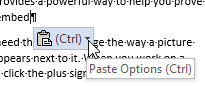
그림 1. 붙여 넣기 옵션 상자.
아이콘은 일부 사람들을 미치게 만들지 만 (믿거 나 말거나) 실제로는 상당히 도움이 될 수 있습니다. 예를 들어, 다른 문서에서 복사 한 정보를 붙여넣고 서식을 현재 문서로 전송하지 않으려는 경우 드롭 다운에 해당 유형의 붙여 넣기 옵션이 있습니다.
명심해야 할 또 다른 사항은 붙여 넣기 옵션 상자가 나타난 후 즉시 Esc 키를 눌러 제거 할 수 있다는 것입니다.
(일부 사람들은 그것을 없애기 위해 다른 편집을해야한다고 생각합니다. 그렇지 않습니다. 간단한 Esc 키를 눌러야합니다.)
바인딩되어 제거하기로 결정한 경우 Word를 표시하지 않도록 구성 할 수 있습니다. 다음 단계를 따르십시오.
-
Word 옵션 대화 상자를 표시합니다. (Word 2007에서는 Office 단추를 클릭 한 다음 Word 옵션을 클릭합니다. Word 2010 이상 버전에서는 리본의 파일 탭이 표시되고 옵션을 클릭합니다.)
-
대화 상자의 왼쪽에서 고급을 클릭합니다.
-
잘라 내기, 복사 및 붙여 넣기 섹션이 나올 때까지 사용 가능한 옵션을 스크롤합니다. (그림 2 참조)
-
붙여 넣기 옵션 단추 표시 옵션 (Word 2007) 또는 내용을 붙여 넣을 때 붙여 넣기 옵션 단추 표시 옵션 (이후 버전의 Word)을 선택 취소합니다.
-
확인을 클릭하십시오.
시스템에서 정보를 복사하여 붙여 넣을 때 붙여 넣기 옵션 상자가 더 이상 나타나지 않습니다.
_WordTips_는 비용 효율적인 Microsoft Word 교육을위한 소스입니다.
(Microsoft Word는 세계에서 가장 인기있는 워드 프로세싱 소프트웨어입니다.)이 팁 (13446)은 Microsoft Word 2007, 2010, 2013 및 2016에 적용됩니다.